Navigeren binnen een Ultra-cursus
Opmerking
Ultra-cursussen zijn ontworpen voor alle gebruikers. Ga voor meer informatie over toegankelijkheid, zoals hoe toetsenbordnavigatie werkt in Ultra, naar onze pagina Toegankelijkheidsoverzicht.
Een video over Navigeren binnen een cursus bekijken
De volgende ingesproken video geeft een visuele en auditieve voorstelling van sommige informatie op deze pagina. Voor een gedetailleerde beschrijving van wat er in de video wordt getoond, open de video op Vimeo.
Je cursusomgeving
Je kunt veelgebruikte pagina's openen met de navigatiebalk. Selecteer de tabbladen Inhoud, Agenda, Mededelingen, Discussies, Cijferlijst, Berichten, Groepen en Prestaties om deze te gebruiken. Het is mogelijk dat de instelling niet alle pagina's gebruikt, waardoor ongebruikte pagina's worden verborgen.
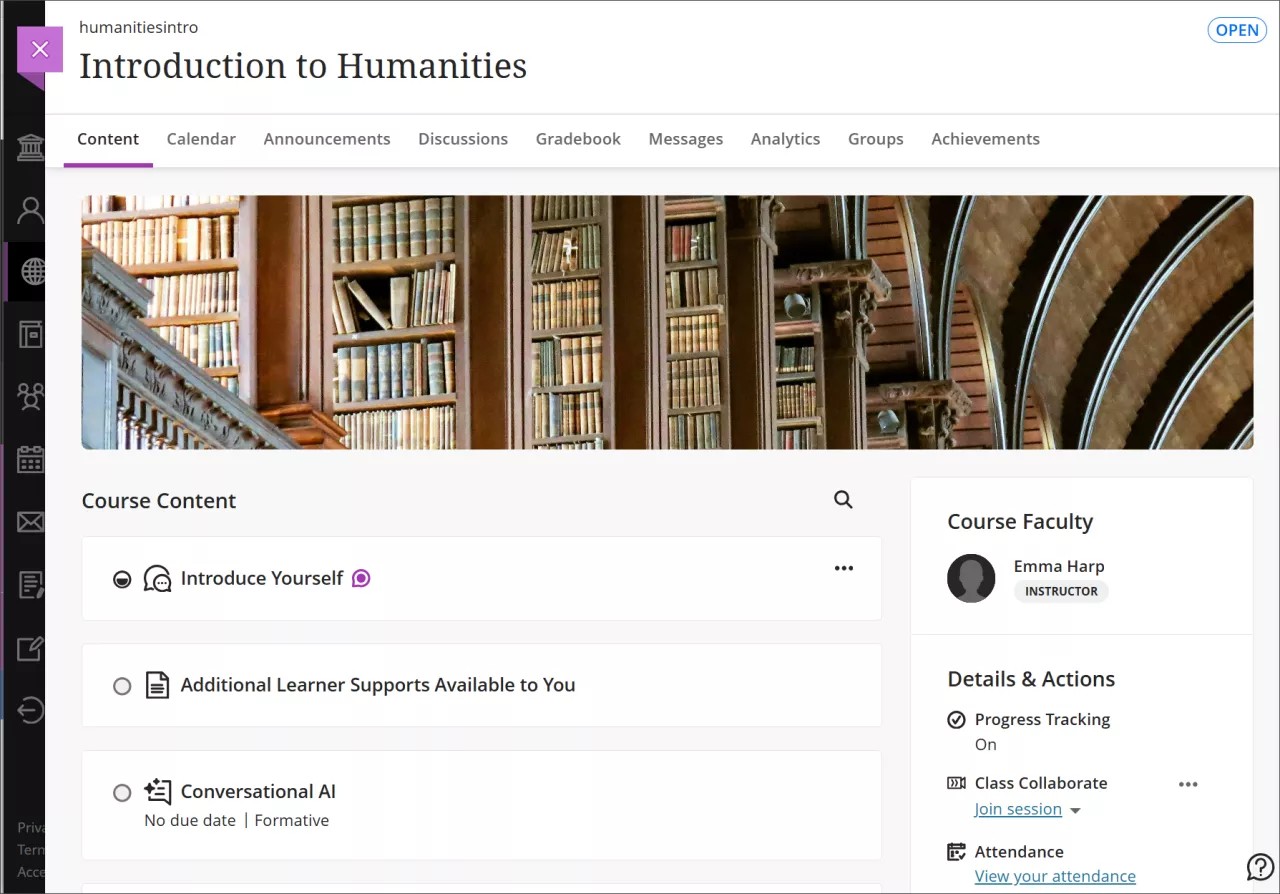
De sectie Details en acties bevat cursusinformatie en tools met de volgende opties:
Naamlijst: toegang tot basisprofielkaarten voor je klasgenoten. Alle cursusleden komen in de naamlijst voor. Je kunt jezelf niet verwijderen.
Cursusbeschrijving: geeft een overzicht van de doelen van je cursus op een hoog niveau, de verwachtingen en een pedagogische benadering van de cursus.
Voortgang bijhouden: Controleer je voortgang met betrekking tot je cursusinhoud, opdrachten en toetsen. Deze functie kan al dan niet zijn ingeschakeld voor jouw cursus.
Class Collaborate: Gebruik een geopende sessie van Class Collaborate als een handig startpunt voor geplande en spontane bijeenkomsten. Deze functie kan al dan niet zijn ingeschakeld voor jouw cursus.
Aanwezigheid: als de cursusleider de aanwezigheidsfunctie gebruikt, kun je de bijbehorende gegevens bekijken.
Groepen: bekijk of neem deel aan cursusgroepen die de cursusleider heeft gemaakt.
Mededelingen: bekijk cursusmededelingen die de cursusleider heeft gepubliceerd.
Boeken en tools: toegang tot de tools die beschikbaar zijn in je cursus en via je instelling.
Cursusinhoud: alle cursusinhoud staat in het hoofdgedeelte van de pagina. Selecteer een item, zoals een Opdracht, document of koppeling, om toegang te krijgen tot die inhoud. Selecteer de knop Afsluiten om terug te gaan naar een vorige plek in je cursus. Selecteer een map of leermodule om de inhoud erin te openen. Met voortgang volgen kun je bijhouden welke inhoud je hebt voltooid en wat je nog moet doen.
Nieuwe activiteit: Er is een indicator voor nieuwe activiteit zodra er iets nieuws gebeurt in een discussie, journaal of gesprek over een cursusitem. De nieuwe activiteitsindicator wordt weergegeven als een paarse tekstballon.
Het zoeken naar een titel van cursusinhoud
Je kunt naar items zoeken op titel op de pagina Cursusinhoud. Selecteer de knop Cursusinhoud doorzoeken, die wordt weergegeven als een vergrootglas, om het zoekveld uit te vouwen.
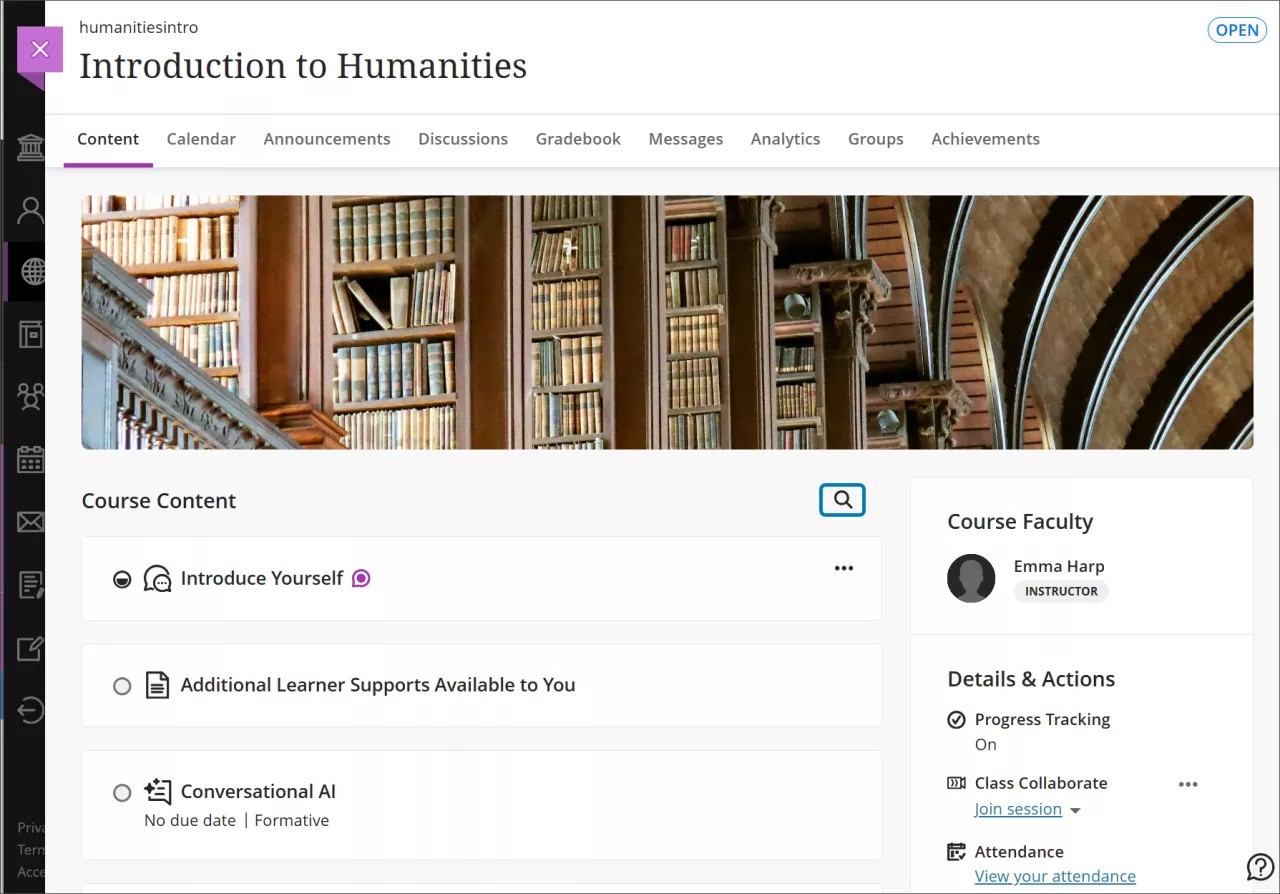
Typ in het zoekveld een paar letters van het trefwoord met betrekking tot het item van de zoekopdracht.
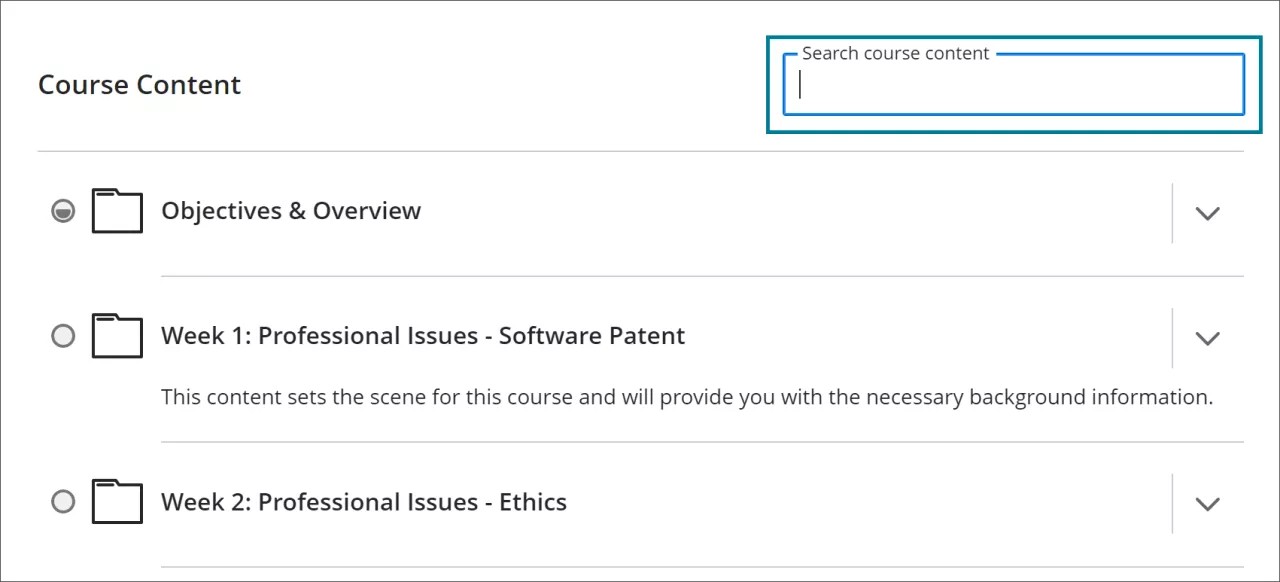
De cursuszoekfunctie toont de titels van overeenkomende items terwijl je letters typt. Selecteer het item in de lijst om de bijbehorende inhoud te openen.
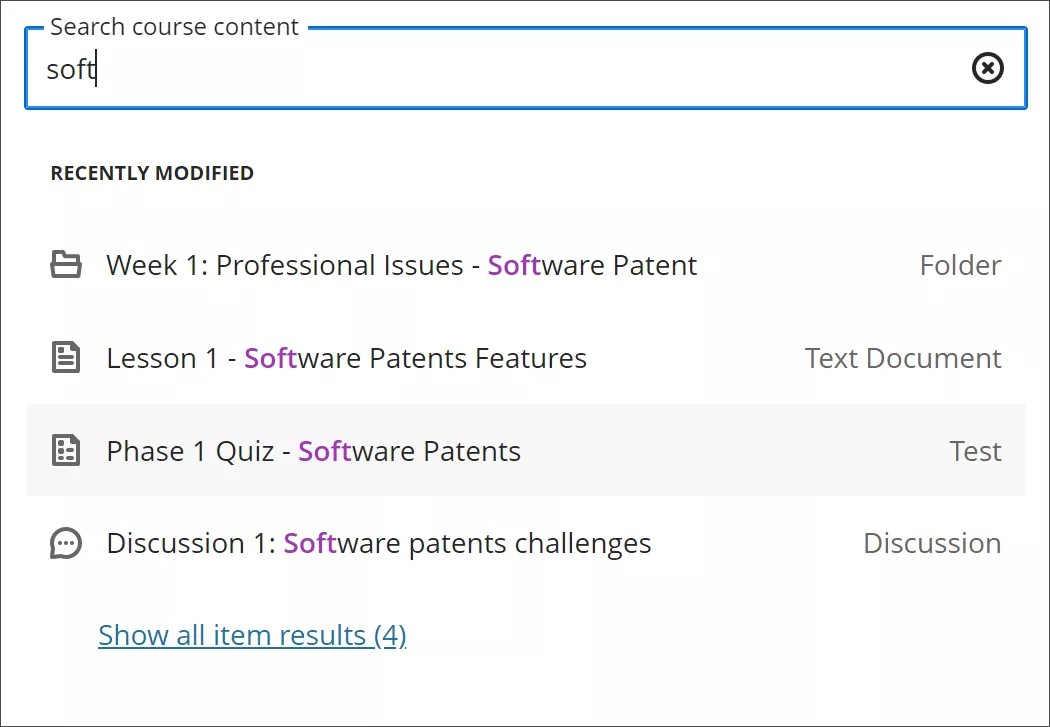
Selecteer Alle itemresultaten weergeven onderaan de lijst om de details van alle overeenkomende items te bekijken. Selecteer het item dat je wilt openen.
Om opnieuw te zoeken, sluit je het zoekveld om je vorige invoer te wissen. Je kunt de inhoud van het zoekveld ook verwijderen en een ander trefwoord invoeren.
Selecteer de koppeling Zoekopdracht wissen om de gedetailleerde lijst met zoekresultaten te wissen. Je gaat terug naar de pagina Cursusinhoud.

Opmerking
De zoekweergave werkt op een andere manier wanneer de browser niet op het volledige scherm staat.
Cursuskoppelingen en webkoppelingen
Cursuskoppelingen
Met cursuskoppelingen kun je eenvoudig verwijzen naar inhoud in andere gedeeltes van je cursus. Je cursusleider kan bijvoorbeeld vragen of je een eerdere leesopdracht opnieuw wilt bekijken voordat je een quiz maakt. In plaats dat je alle oude mappen en modules doorzoekt om dit leesmateriaal te vinden, kan je cursusleider een cursuskoppeling maken voor eenvoudige toegang.
De cursuslink heeft een koppelingsknop die is gekoppeld aan het doelitem.
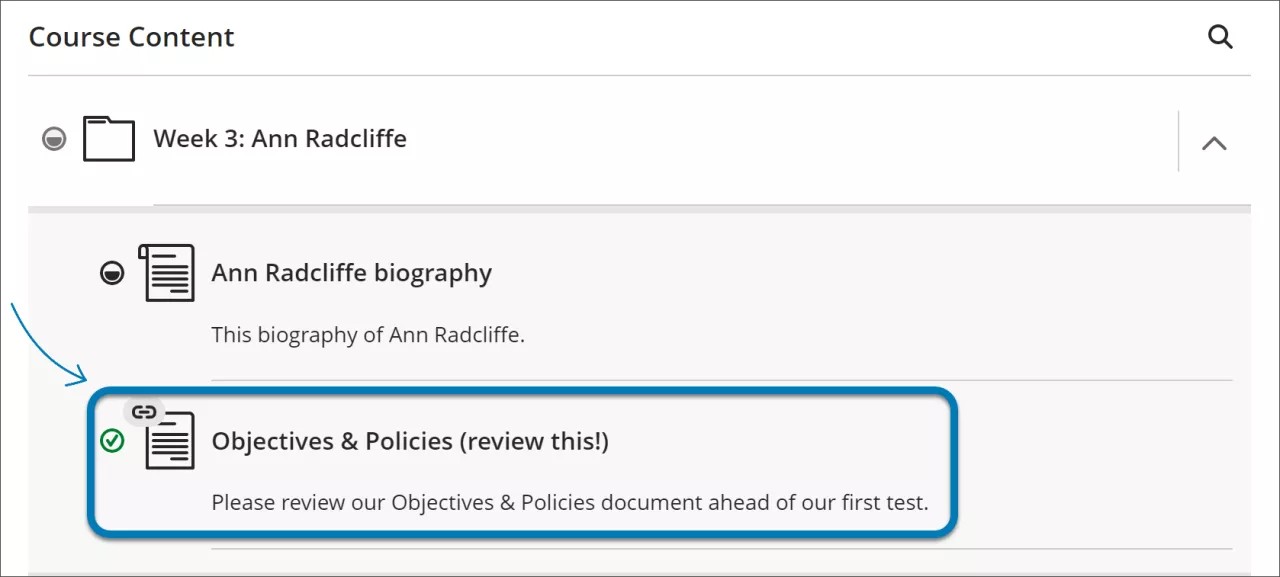
Webkoppelingen
Met webkoppelingen kun je eenvoudig verwijzen naar websites buiten je cursus. Je cursusleider kan je bijvoorbeeld doorverwijzen naar een extern woordenboek of synoniemenlijst om te gebruiken tijdens een schrijfopdracht.
Bij het maken van webkoppelingen, kan je cursusleider kiezen of de gekoppelde inhoud wordt geopend in een ander venster in je browser of in een deelvenster binnen de cursus.
Een weblink staat op de pagina Cursusinhoud met een koppelingsknop.
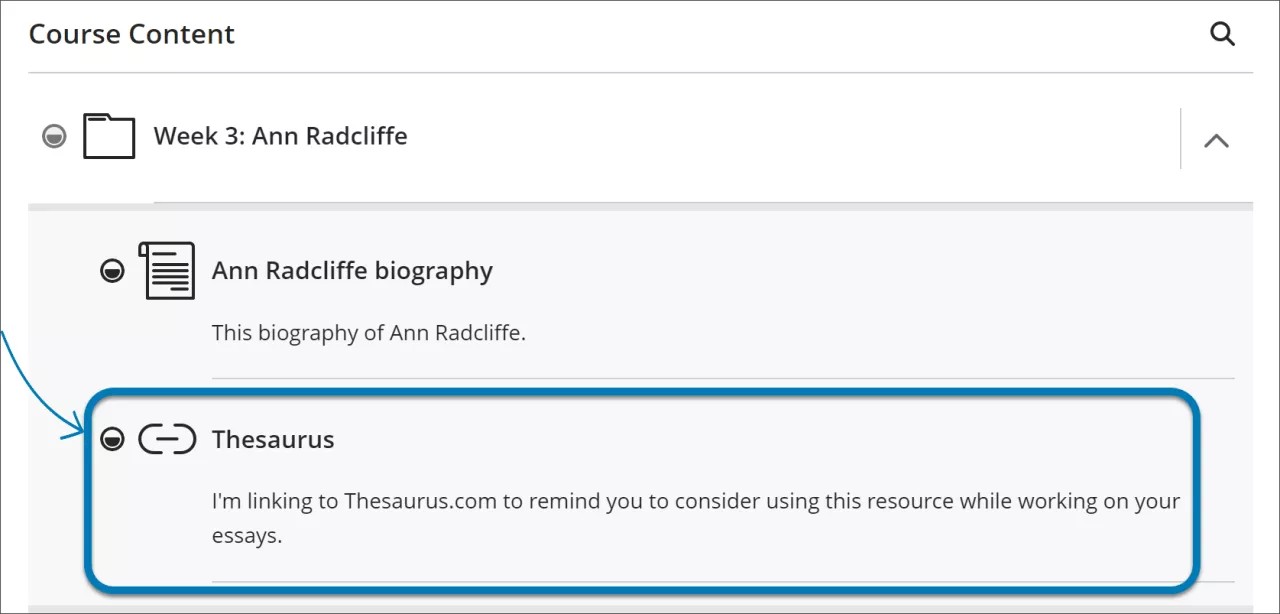
Sommige inhoud wordt niet weergegeven in een deelvenster in de cursus. Een banner waarschuwt dat sommige inhoud mogelijk niet wordt weergegeven tenzij deze in een nieuw venster wordt geopend. Je kunt ervoor kiezen om de inhoud in een nieuw venster te openen of de banner te sluiten.
